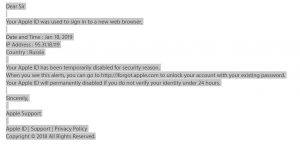 Dieser Blog-Post hat sich mit dem Hauptziel zu erklären Ihnen gemacht worden, was das ist „AppleID Deaktiviert für Sicherheit“ E-Mail phiishing Betrug und wie Sie es infizieren Ihren Mac verhindern oder es im Falle entfernen Sie auf den Link geklickt haben,.
Dieser Blog-Post hat sich mit dem Hauptziel zu erklären Ihnen gemacht worden, was das ist „AppleID Deaktiviert für Sicherheit“ E-Mail phiishing Betrug und wie Sie es infizieren Ihren Mac verhindern oder es im Falle entfernen Sie auf den Link geklickt haben,.
Ein neuer Phishing-Betrug, der angeblich einen Virus verwendet wurde kürzlich per E-mai zu verbreiten entdeckt. Das Ziel der Betrüger ist Opfer zu betrügen, dass ihre AppleID in t Zeichen verwendet wurden, zu einem neuen Web-Browser und ihre Apple ID wurde aus Sicherheitsgründen vorübergehend deaktiviert. Die E-Mails zielen Opfer zu bekommen auf einer Phishing-URL klicken, die Opfer zu einer unsicheren Webseite führen, die auch Malware-Infektion auf ihrem Mac verursachen können. Wenn Sie erhalten haben, die „AppleID Deaktiviert für Sicherheit“ E-Mail Nachricht, wir stronlgy dann vorschlagen, dass Sie diesen Artikel lesen.

Threat Zusammenfassung
| Name | „AppleID Deaktiviert für Sicherheit“ |
| Art | Betrug / Malware für Mac OS |
| kurze Beschreibung | Ein Betrug, das Opfer zielt darauf ab, erhalten auf einem unsicheren Web-Link zu klicken, um Malware-Infektion oder eine Phishing-Seite führen. |
| Symptome | Eine E-Mail, behauptet, dass „Ihre Apple ID zu einem neuen Web-Browser anmelden verwendet wurde.“ |
| Verteilungsmethode | Via E-Mail-Spam-Nachrichten. |
| Detection Tool |
Überprüfen Sie, ob Ihr System von Malware betroffen ist
Herunterladen
Combireiniger
|
Benutzererfahrung | Abonnieren Sie unseren Forum „AppleID Deaktiviert für Sicherheit“ zu Besprechen. |

„AppleID Deaktiviert für Sicherheit“ – Wie habe ich es bekommen
Der „AppleID Deaktiviert für Sicherheit“ Betrug ist in der Regel per E-Mail verbreiten. Die schlechte Nachricht dabei ist, dass Cyber-Kriminelle oft „ihre Hausaufgaben machen“, bevor nur E-Mails an Personen zufällig Senden. Was sie tun, ist sie in den nderground Märkten und den tiefen Web-Marktplätze für die Listen der aktiven E-Mail-Adressen von Mac-Nutzer zahlen und dann nutzen sie diese massive Liste Spam-Mail senden. Um die E-Mails Spam-frei, die Gauner können verschiedene Scareware-Nachrichten senden, wie sie in der Regel mehrere Vorlagen organisiert vorher. Eines der am häufigsten verwendeten:
- „Ihr Konto ist geschlossen.“
- „Ihr AppleID wird eingestellt.“
- „Ihr Computer ist mit einem Virus infiziert.“
- „Ich habe die Kontrolle über Ihre Kamera und Mikrofon.“

„AppleID Deaktiviert für Sicherheit“ - Weitere Informationen
Der „AppleID Deaktiviert für Sicherheit“ Betrug hat ein Hauptziel Benutzer auf dem Link auf der E-Mail klicken, um zu erhalten, die an sie gesendet wird. Die E-Mails an Benutzer gesendet erscheinen oft wie folgt aus:
Lieber Herr
Sie wurde Apple-ID verwendet, um einen neuen Web-Browser anmelden.
Datum und Uhrzeit : Jan 18, 2019
IP Address : 95.31.18.119
Land : RusslandIhre Apple ID wurde aus Sicherheitsgründen vorübergehend deaktiviert.
Wenn Sie diese Warnungen sehen, Sie können zu https gehen://iforgot.apple.com Ihr Konto mit Ihrem bestehenden Passwort entsperren.
Ihre Apple ID wird dauerhaft deaktiviert, wenn Sie nicht überprüfen Ihre Identität unter 24 Stunden.Mit freundlichen Grüßen,
Apple Support
Apple ID | Unterstützung | Datenschutz-Bestimmungen
Copyright © 2018 Alle Rechte vorbehalten.
Sobald klickt der Opfer auf der E-Mail, er oder sie wird sofort auf einer Webseite, deren Hauptziel ist es, erhalten die Nutzer zu jedem Typ in ihrem Benutzernamen und Passwort auf einer gefälschten Apple-Cloud-Login-Seite umgeleitet oder die Seite automatisch Malware auf die Opfer Computer schlittern. Das Ergebnis davon ist, dass Ihr Mac kann durch eine gefährliche Malware-Belastung beeinträchtigt werden, dessen Hauptzweck sein kann:
- Melden Sie sich die Tastatureingaben angezeigt werden.
- Stehlen Sie Ihr Apple-Benutzernamen und das Passwort.
- Steal andere gespeicherte Passwörter auf Ihrem Browser und Apps.
- Gewinnen Sie die Kontrolle über Ihre Kamera und Mikrofon.
- nehmen Sie Screenshots.
- Erhalten Sie Berechtigungen auf Ihrem Mac.
- installieren Sie Apps.
- Stehlen Sie Dateien von Ihrem Mac.
- Sehen Sie, was Sie in Echtzeit tun.
- Erhalten Sie Ihre IP-Adresse und Standort.
Wenn Sie mit diesem Inhalt von E-Mails erkannt, dann empfehlen wir dringend, dass Sie auf Beseitigung dieser E-Mails von Ihrem Mac konzentrieren und dass Sie es von verschiedenen Arten von Viren sichern.

Entfernen „AppleID Deaktiviert für Sicherheit“ Virus aus Sie Mac
Wenn Sie glauben, dass der Link Ihres Mac Sicherheit gefährdet hat, dann folgen Sie bitte den nachstehenden Anweisungen. Sie entstehen, Sie finden helfen, wenn irgendwelche Viren auf sie als Folge der Öffnung der installierten „AppleID Deaktiviert für Sicherheit“ Betrug Mails. Wenn Anleitung helfen Ihnen nicht bei der Suche nach den verdächtigen App oder Virus-Dateien aus, die als Ergebnis der „AppleID Deaktiviert für Sicherheit“ E-Mails auf Ihrem Mac hinzugefügt werden, dann empfehlen wir dringend, was würden die meisten Experten empfehlen - Download und einen kostenlosen Scan mit einer erweiterten Malware Removal Tool für Macs. Dadurch wird sichergestellt, dass alle unerwünschten und schädlichen Dateien, in Bezug auf Viren, ebenso wie die „AppleID Deaktiviert für Sicherheit“ Bedrohung endgültig gelöscht und dass Sie System gegen zukünftige Infektionen geschützt ist.
Schritte zur Vorbereitung vor dem Entfernen:
Vor dem Starten Sie die folgenden Schritte folgen, darauf hingewiesen werden, dass Sie sollten zunächst die folgenden Vorbereitungen tun:
- Sichern Sie Ihre Dateien, falls das Schlimmste passiert.
- Achten Sie darauf, ein Gerät mit dieser Anleitung auf standy haben.
- Bewaffnen Sie sich mit Geduld.
- 1. Suchen Sie nach Mac-Malware
- 2. Deinstallieren Sie riskante Apps
- 3. Bereinigen Sie Ihre Browser
Schritt 1: Scan for and remove “AppleID Disabled for Security” files from your Mac
Wenn Sie mit Problemen konfrontiert, auf Ihrem Mac als Folge unerwünschten Skripte und Programme wie „AppleID Deaktiviert für Sicherheit“, der empfohlene Weg, um die Bedrohung zu beseitigen ist durch ein Anti-Malware-Programm. SpyHunter für Mac bietet erweiterte Sicherheitsfunktionen sowie andere Module, die die Sicherheit Ihres Mac verbessern und ihn in Zukunft schützen.

Schnelle und einfache Anleitung zum Entfernen von Mac-Malware-Videos
Bonusschritt: So machen Sie Ihren Mac schneller?
Mac-Rechner unterhalten wahrscheinlich das schnellste Betriebssystem auf dem Markt. Noch, Macs werden manchmal langsam und träge. Die folgende Videoanleitung untersucht alle möglichen Probleme, die dazu führen können, dass Ihr Mac langsamer als gewöhnlich ist, sowie alle Schritte, die Ihnen helfen können, Ihren Mac zu beschleunigen.
Schritt 2: Deinstallieren „AppleID Deaktiviert für Sicherheit“ und entfernen Sie die zugehörigen Dateien und Objekte
1. hit the ⇧ + ⌘ + U Tasten zum Öffnen von Dienstprogrammen. Eine andere Möglichkeit besteht darin, auf „Los“ zu klicken und dann auf „Dienstprogramme“ zu klicken., wie das Bild unten zeigt:

2. Suchen Sie den Aktivitätsmonitor und doppelklicken Sie darauf:

3. Im Activity Monitor sucht verdächtige Prozesse, gehören, oder zu „AppleID Deaktiviert für Sicherheit“ im Zusammenhang:


4. Klicken Sie auf die "Gehen" Taste erneut, aber diesmal wählen Sie Anwendungen. Eine andere Möglichkeit ist mit den ⇧+⌘+A Tasten.
5. Im Menü Anwendungen, sucht jede verdächtige App oder eine App mit einem Namen, ähnlich oder identisch mit „AppleID Deaktiviert für Sicherheit“. Wenn Sie es finden, Klicken Sie mit der rechten Maustaste auf die App und wählen Sie "In den Papierkorb verschieben".

6. Wählen Accounts, Danach klicken Sie auf die Login Artikel Vorliebe. Ihr Mac zeigt Ihnen dann eine Liste der Elemente, die automatisch gestartet werden, wenn Sie sich einloggen. Suchen Sie nach verdächtigen Anwendungen identisch oder ähnlich „AppleID Deaktiviert für Sicherheit“. Aktivieren Sie die App, deren automatische Ausführung Sie beenden möchten, und wählen Sie dann auf aus Minus („-“) Symbol, um es zu verstecken.
7. Entfernen Sie alle verbleibenden Dateien, die möglicherweise mit dieser Bedrohung zusammenhängen, manuell, indem Sie die folgenden Teilschritte ausführen:
- Gehe zu Finder.
- In der Suchleiste den Namen der Anwendung, die Sie entfernen möchten,.
- Oberhalb der Suchleiste ändern, um die zwei Drop-Down-Menüs "Systemdateien" und "Sind inklusive" so dass Sie alle Dateien im Zusammenhang mit der Anwendung sehen können, das Sie entfernen möchten. Beachten Sie, dass einige der Dateien nicht in der App in Beziehung gesetzt werden kann, so sehr vorsichtig sein, welche Dateien Sie löschen.
- Wenn alle Dateien sind verwandte, halte das ⌘ + A Tasten, um sie auszuwählen und fahren sie dann zu "Müll".
Falls Sie "AppleID Disabled for Security" nicht über entfernen können Schritt 1 über:
Für den Fall, können Sie nicht die Virus-Dateien und Objekten in Ihren Anwendungen oder an anderen Orten finden wir oben gezeigt haben, Sie können in den Bibliotheken Ihres Mac für sie manuell suchen. Doch bevor dies zu tun, bitte den Disclaimer unten lesen:
1. Klicke auf "Gehen" und dann "Gehe zum Ordner" wie gezeigt unter:

2. Eintippen "/Library / LauchAgents /" und klicke auf Ok:

3. Löschen Sie alle Virendateien, die einen ähnlichen oder denselben Namen wie "AppleID Disabled for Security" haben.. Wenn Sie glauben, dass es keine solche Datei, lösche nichts.

Sie können die gleiche Prozedur mit den folgenden anderen Bibliothek Verzeichnisse wiederholen:
→ ~ / Library / Launchagents
/Library / LaunchDaemons
Spitze: ~ ist es absichtlich, denn es führt mehr LaunchAgents- zu.
Schritt 3: Entfernen Sie "AppleID Disabled for Security" -bezogene Erweiterungen aus Safari / Chrom / Firefox









“AppleID Disabled for Security”-FAQ
Was ist "AppleID Disabled for Security" auf Ihrem Mac??
Die Bedrohung "AppleID Disabled for Security" ist wahrscheinlich eine potenziell unerwünschte App. Es besteht auch die Möglichkeit, dass es damit zusammenhängt Mac Malware. Wenn dem so ist, Solche Apps neigen dazu, Ihren Mac erheblich zu verlangsamen und Werbung anzuzeigen. Sie können auch Cookies und andere Tracker verwenden, um Browserinformationen von den auf Ihrem Mac installierten Webbrowsern abzurufen.
Können Macs Viren bekommen??
Ja. So viel wie jedes andere Gerät, Apple-Computer bekommen Malware. Apple-Geräte sind möglicherweise kein häufiges Ziel von Malware Autoren, Aber seien Sie versichert, dass fast alle Apple-Geräte mit einer Bedrohung infiziert werden können.
Welche Arten von Mac-Bedrohungen gibt es??
Laut den meisten Malware-Forschern und Cyber-Sicherheitsexperten, die Arten von Bedrohungen Bei Viren, die derzeit Ihren Mac infizieren können, kann es sich um betrügerische Antivirenprogramme handeln, Adware oder Entführer (PUPs), Trojanische Pferde, Ransomware und Krypto-Miner-Malware.
Was tun, wenn ich einen Mac-Virus habe?, Like “AppleID Disabled for Security”?
Keine Panik! Sie können die meisten Mac-Bedrohungen leicht beseitigen, indem Sie sie zuerst isolieren und dann entfernen. Ein empfehlenswerter Weg, dies zu tun, ist die Verwendung eines seriösen Anbieters Software zum Entfernen von Schadsoftware Das kann die Entfernung automatisch für Sie erledigen.
Es gibt viele Anti-Malware-Apps für Mac, aus denen Sie auswählen können. SpyHunter für Mac ist eine der empfohlenen Mac-Anti-Malware-Apps, das kann kostenlos scannen und alle Viren erkennen. Dies spart Zeit für das manuelle Entfernen, das Sie sonst durchführen müssten.
How to Secure My Data from “AppleID Disabled for Security”?
Mit wenigen einfachen Aktionen. Zuallererst, Befolgen Sie unbedingt diese Schritte:
Schritt 1: Finden Sie einen sicheren Computer und verbinden Sie es mit einem anderen Netzwerk, nicht der, mit dem Ihr Mac infiziert war.
Schritt 2: Ändern Sie alle Ihre Passwörter, ausgehend von Ihren E-Mail-Passwörtern.
Schritt 3: Aktivieren Zwei-Faktor-Authentifizierung zum Schutz Ihrer wichtigen Konten.
Schritt 4: Rufen Sie Ihre Bank an Ändern Sie Ihre Kreditkartendaten (Geheim Code, usw.) wenn Sie Ihre Kreditkarte für Online-Einkäufe gespeichert oder Online-Aktivitäten mit Ihrer Karte durchgeführt haben.
Schritt 5: Stellen Sie sicher, dass Rufen Sie Ihren ISP an (Internetprovider oder -anbieter) und bitten Sie sie, Ihre IP-Adresse zu ändern.
Schritt 6: Ändere dein WLAN Passwort.
Schritt 7: (Fakultativ): Stellen Sie sicher, dass Sie alle mit Ihrem Netzwerk verbundenen Geräte auf Viren prüfen und diese Schritte wiederholen, wenn sie betroffen sind.
Schritt 8: Installieren Sie Anti-Malware Software mit Echtzeitschutz auf jedem Gerät, das Sie haben.
Schritt 9: Versuchen Sie, keine Software von Websites herunterzuladen, von denen Sie nichts wissen, und halten Sie sich von diesen fern Websites mit geringer Reputation im allgemeinen.
Wenn Sie diesen Empfehlungen folgen, Ihr Netzwerk und Ihre Apple-Geräte werden wesentlich sicherer vor Bedrohungen oder informationsinvasiver Software und auch in Zukunft virenfrei und geschützt.
Weitere Tipps finden Sie auf unserer MacOS-Virus-Bereich, Hier können Sie auch Fragen stellen und Kommentare zu Ihren Mac-Problemen abgeben.
About the “AppleID Disabled for Security” Research
Die Inhalte, die wir auf SensorsTechForum.com veröffentlichen, this “AppleID Disabled for Security” how-to removal guide included, ist das Ergebnis umfangreicher Recherchen, harte Arbeit und die Hingabe unseres Teams, um Ihnen bei der Behebung des spezifischen macOS-Problems zu helfen.
How did we conduct the research on “AppleID Disabled for Security”?
Bitte beachten Sie, dass unsere Forschung auf einer unabhängigen Untersuchung basiert. Wir stehen in Kontakt mit unabhängigen Sicherheitsforschern, Dank dessen erhalten wir täglich Updates zu den neuesten Malware-Definitionen, einschließlich der verschiedenen Arten von Mac-Bedrohungen, insbesondere Adware und potenziell unerwünschte Apps (zufrieden).
Weiter, the research behind the “AppleID Disabled for Security” threat is backed with Virustotal.
Um die Bedrohung durch Mac-Malware besser zu verstehen, Bitte lesen Sie die folgenden Artikel, die sachkundige Details bieten.


